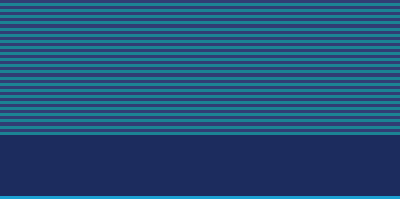ページの印刷
必要なページに戻り, ブラウザの印刷機能をご利用ください. 利用方法は以下の通りです.
画面表示と同等の印刷を行うためには
ご使用中のブラウザの印刷モードを (通常モードではなく) イメージを印刷するモード にしてください. 通常モードの場合, イメージで表示している一部のライン等が印刷されません.
|
| インターネットエクスプローラ (IE) の場合 | |
|
|
| | 「ファイル (F)」 タブ → 「ページ設定 (U)」 ⇒ 「背景の色とイメージを印刷する (C)」 にチェックを入れる.
または, 「ツール (Alt+X)」タブ →「印刷 (P)」→ 「ページ設定 (U)」 ⇒ 「背景の色とイメージを印刷する (C)」 にチェックを入れる. |
|
|
| Mozilla Firefox の場合 | |
|
|
| | 「ファイル (F)」 タブ → 「ページ設定 (U)」 ⇒ 「背景色と背景画像も印刷 (B)」 にチェックを入れる. |
|
|
| Google Chrome の場合 | |
|
|
| | 右上のメニューボタン → 「印刷 (P)」 → 「詳細設定」 → 「オプション」 ⇒ 「背景のグラフィック」 にチェックを入れる. |
|
各種印刷設定
各種印刷設定は, ご使用中のブラウザの設定により変更可能です. 以下に主なものを挙げますが, これ以外の設定については, ご使用中のブラウザの設定項目をご参照ください.
|
| ヘッダー, フッター, 用紙サイズ, 及び余白等を変えるには | |
|
|
| インターネットエクスプローラ(IE)の場合: 「ファイル (F)」 タブ → 「ページ設定 (U)」 |
|
| Mozilla Firefox の場合: 「ファイル (F)」 タブ → 「ページ設定 (U)」 |
|
| Google Chrome の場合: 右上のメニューボタン → 「印刷 (P)」 → 「詳細設定」 → 「オプション」 ⇒ 「ヘッダーとフッター」 にチェックを入れる.
ヘッダー, フッター以外は拡張機能のインストールが必要です.
|
|
|
|
|
| 文字の大きさを変えるには(現在の設定では, 表示のサイズは変わりますが, 印刷のフォントは変わりませんので, 以下は参考情報です. ) | |
|
|
| インターネットエクスプローラ(IE)の場合: 「表示 (V)」 タブ → 「文字のサイズ (X)」 |
|
| Mozilla Firefox の場合: 「表示 (V)」 タブ → 「ズーム (Z)」 ⇒ 「文字サイズのみ変更 (T)」 にチェックを入れる. → 「拡大 (I)/縮小 (O)」 |
|
| Google Chrome の場合: 右上のメニューボタン → 「設定 (S)」 ⇒ 「デザイン」 → 「フォントサイズ」 |
|
|
|
印刷サンプル
ご使用中のブラウザの「印刷」機能をお使いいただければ, 以下の印刷サンプルのようなページが印刷されます.